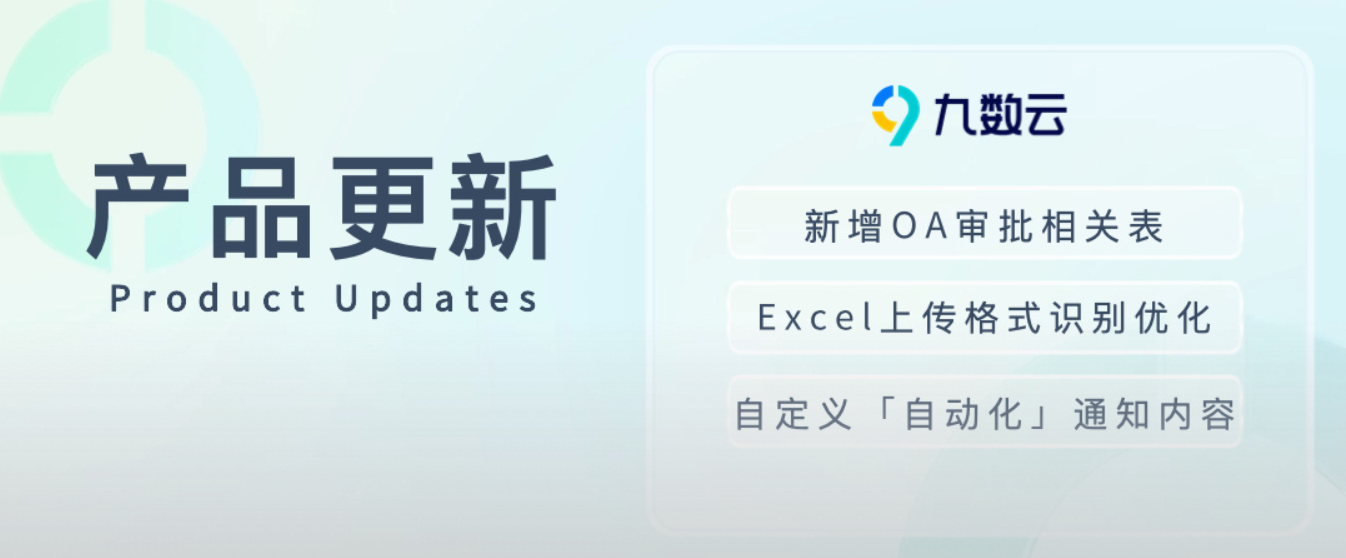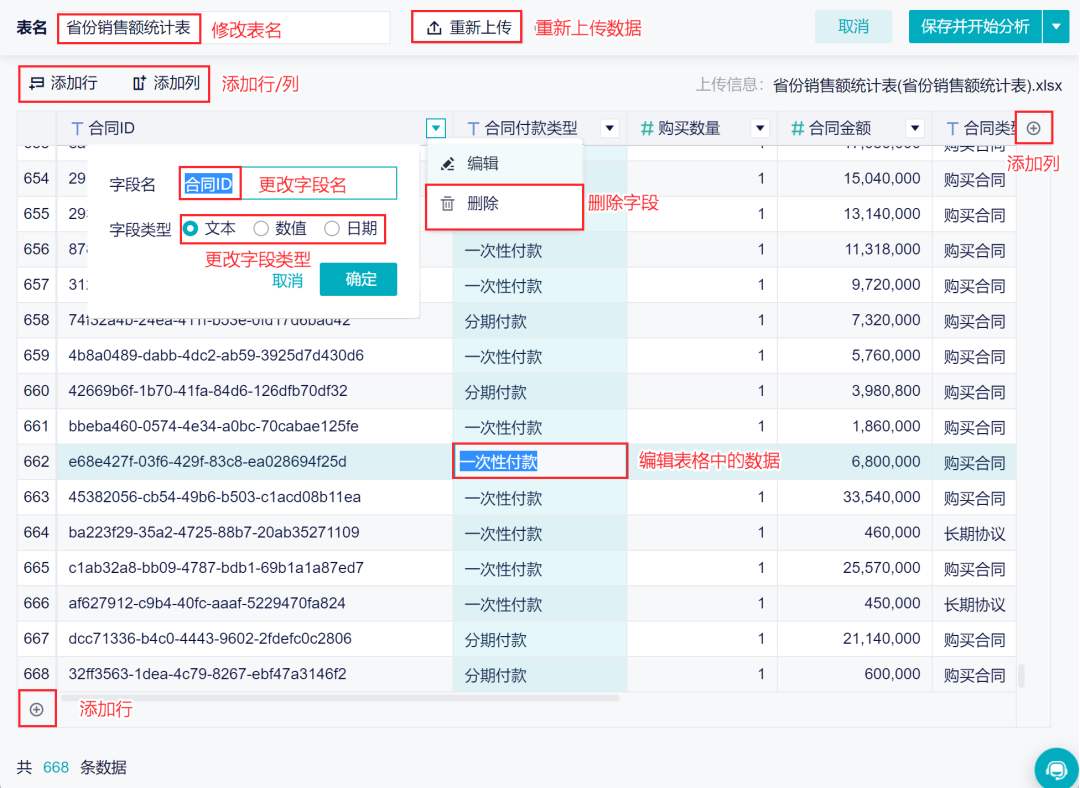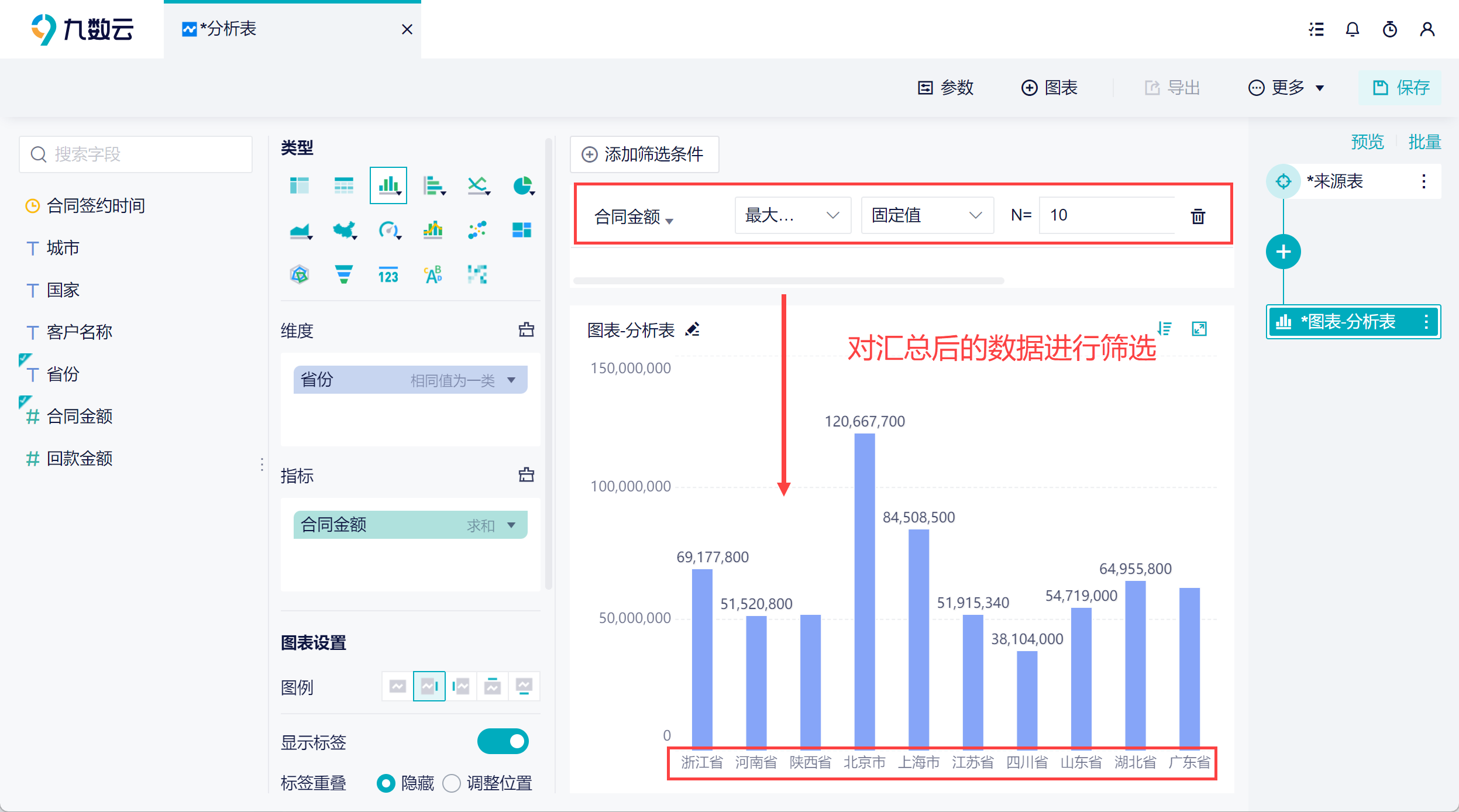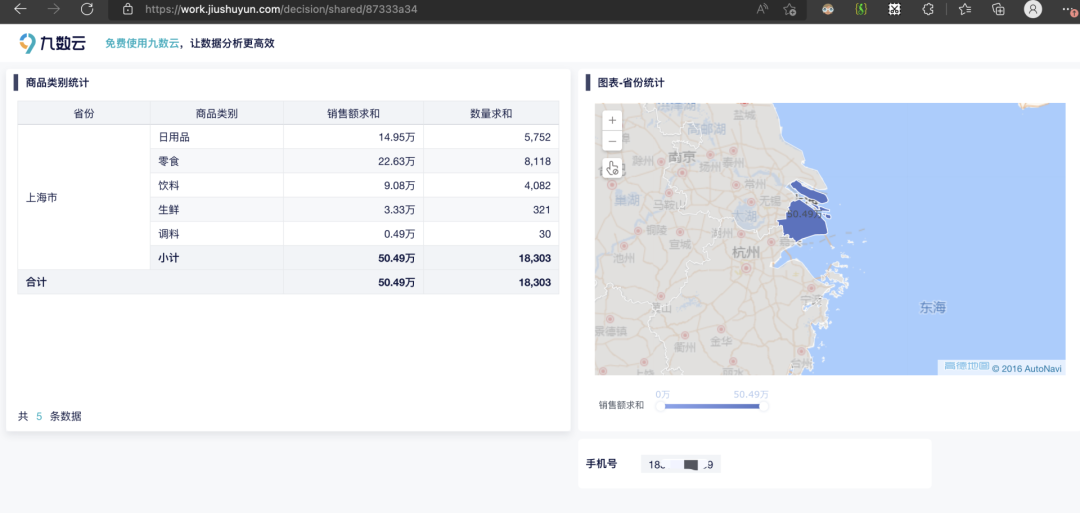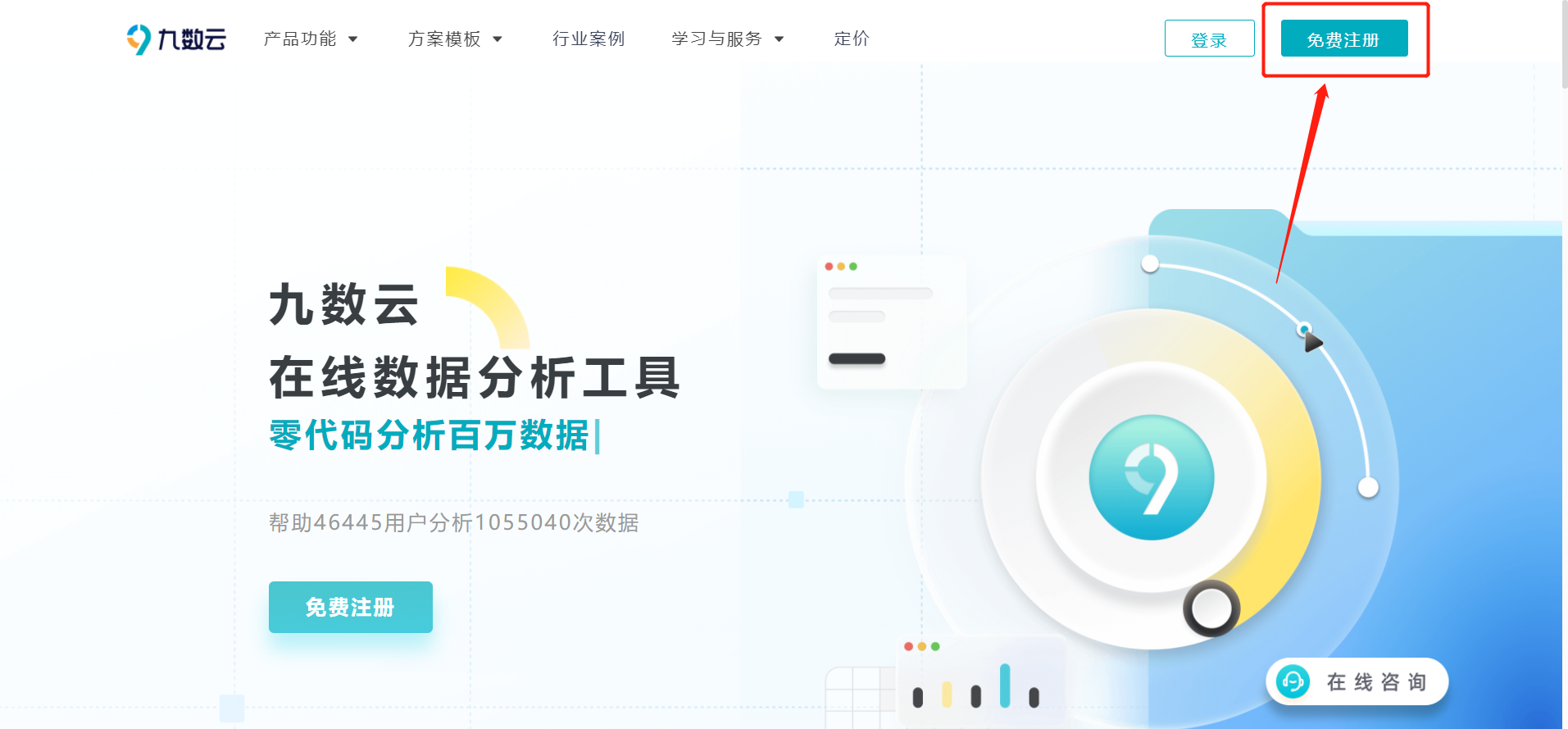8月更新|设置仪表板分享权限,数据差异一键对比! | 帆软九数云
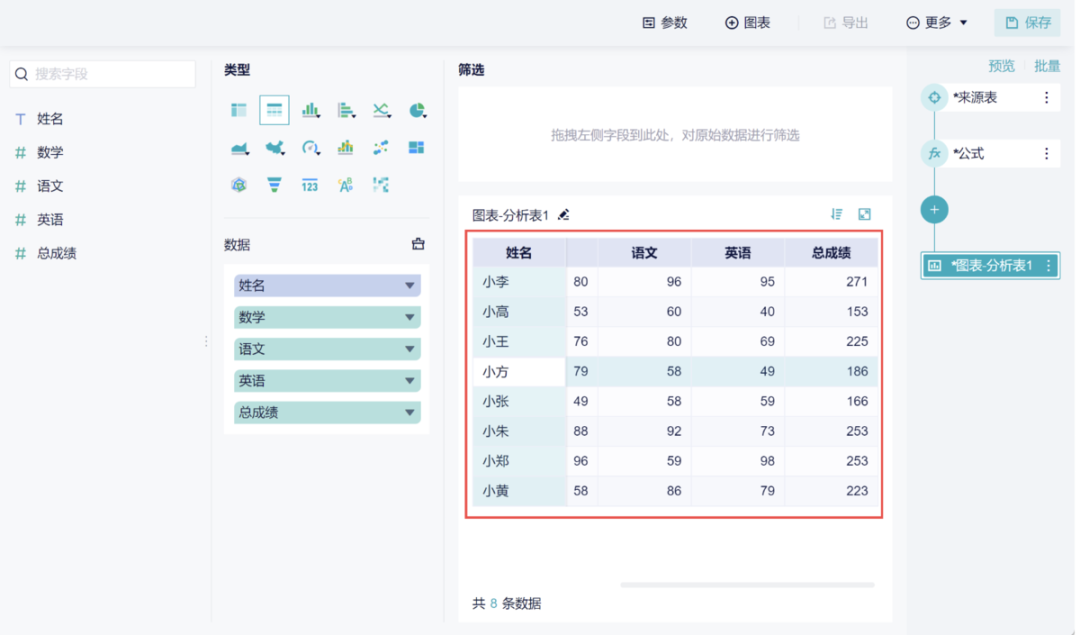
01界面
1.1首页结构增加侧边栏
为优化用户使用体验,首页结构增加侧边栏,功能集成在侧边栏中,提升操作效率。如下图所示:
- 数据中心:主页的团队数据,可在团队中进行分析,并与他人共享数据分析结果。
- 模板中心:准备了常见的分析模板,这些模板可以被复用,并且只需要替换其中的数据,即可快速生成所需的分析结果。
- 分享给我:展示所有企业内他人分享给我的仪表板/故事板,无需自行收藏,方便快捷。
- 企业设置:对企业进行管理,比如修改企业信息、管理企业成员等
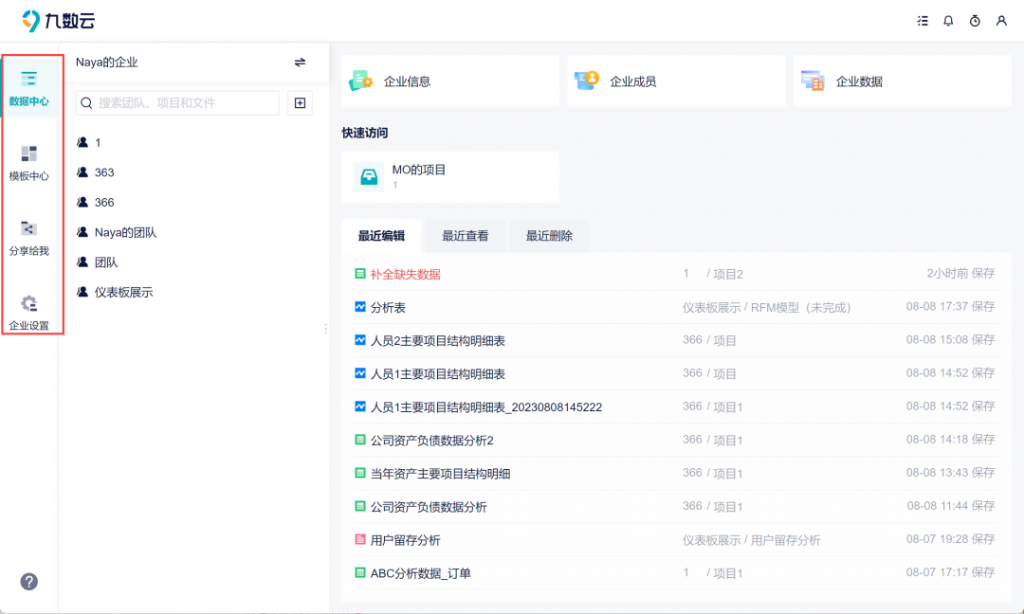
02权限
2.1新增「分享权限」设置
运营同学在制作完仪表板后,需要将它分享给老板查看,之前需要生成分享链接并粘贴给老板,无法保证数据的安全性。
现在只需在分享界面选择老板为「允许查看文件的成员」,老板就能直接在「分享给我」页面中查看。对管理仪表板的人来说,通过浏览分享设置就能明确有查看权限的成员有哪些。
如果要分享有时效的仪表板,比如月度数据更新,运营同学也可以在分享页面开启定时器,设置自动关闭的时间。
详情参见文档:分享给我
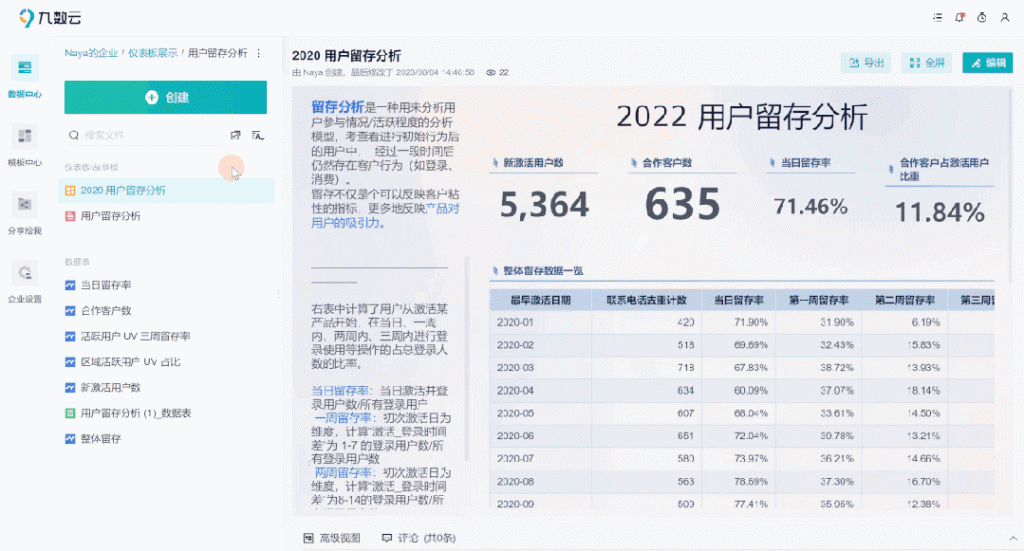
03分析表
3.1新增「数据差异对比」功能
有时候拿到两份字段相同的表格,用户想要快速对比二者的数据差别,但是用Excel一一对比效率太差,九数云新增的「数据差异对比」功能可以实现这一需求。
例如,公司对不同时期的财务状况进行了盘点,想要对比查看两份财务数据,找出这一阶段内公司的财务变动情况。只需选中两张表和对比字段后,就可以一键进行差异对比。
详情参见文档:对比差异
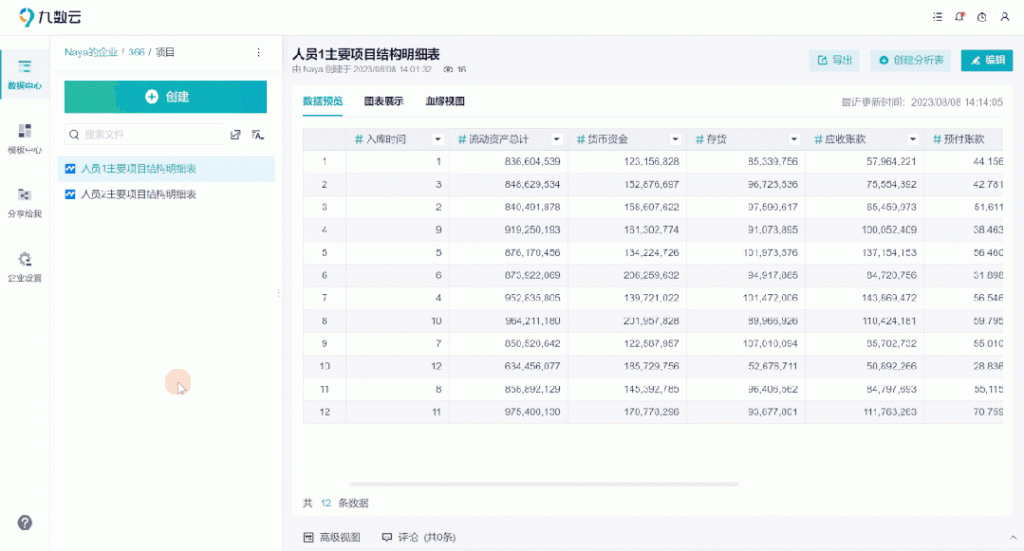
3.2新增「数据概览」功能
在电商销售数据处理场景下,运营同学想要对各城市订单数量进行统计,之前用九数云处理需要新增按城市「分类汇总」步骤,较为繁琐,现在通过「数据概览」页面就可以在不做任何数据处理的情况下直接查看各城市的订单总数。
此外,电商还需要筛选掉「合同金额」为空的无效订单,此时在数据概览页面点击查看合同金额「空值」,即可自动筛选并返回这些无效订单的数据明细。
通过数据概览,电商可以便利地在进行订单数据分析前进行数据清洗,监控订单统计的准确性和整体情况。
详情参见文档:数据概览视图
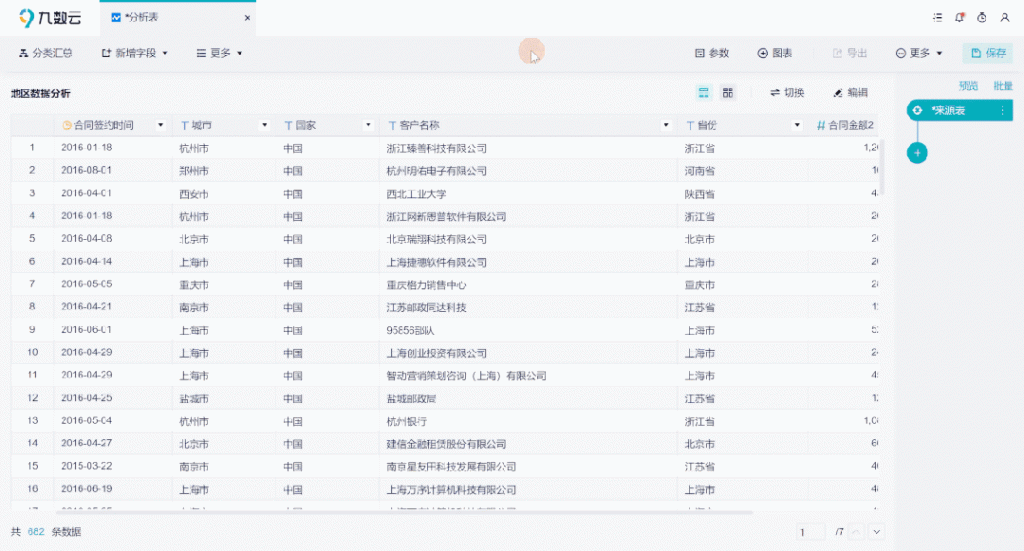
04图表
4.1优化条件格式设置方式
九数云的「条件格式」功能广受好评,为了优化用户的使用体验,我们对「条件格式」功能进行了进一步升级,现在可以依赖其他字段设置条件格式。
例如在处理学生成绩明细表时,老师想将总成绩小于200分的学生姓名标红。
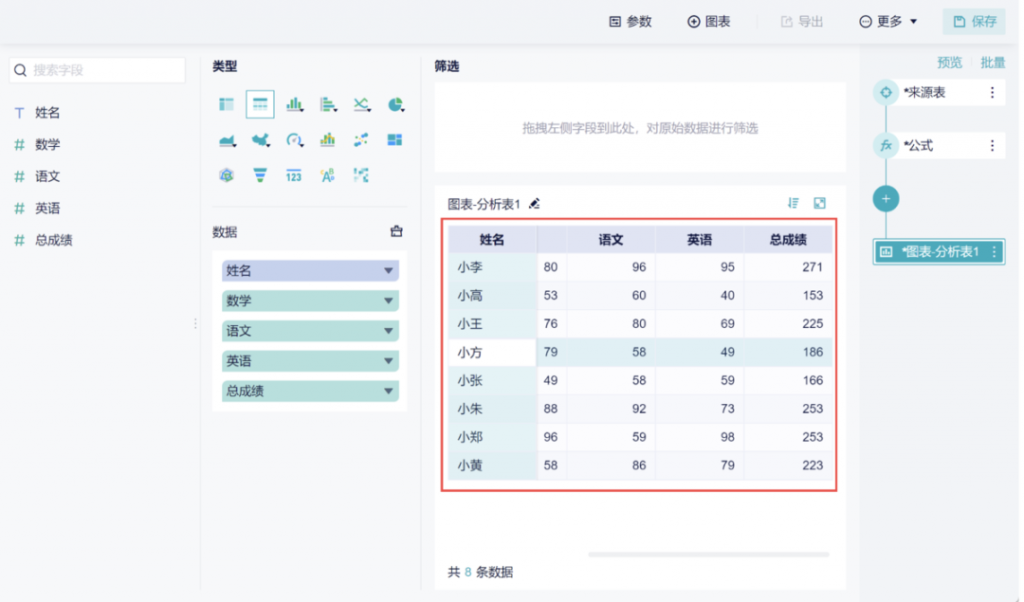
此时可以在分析表中选择「姓名」字段,在条件格式中选择「单元格样式」,如下图所示。
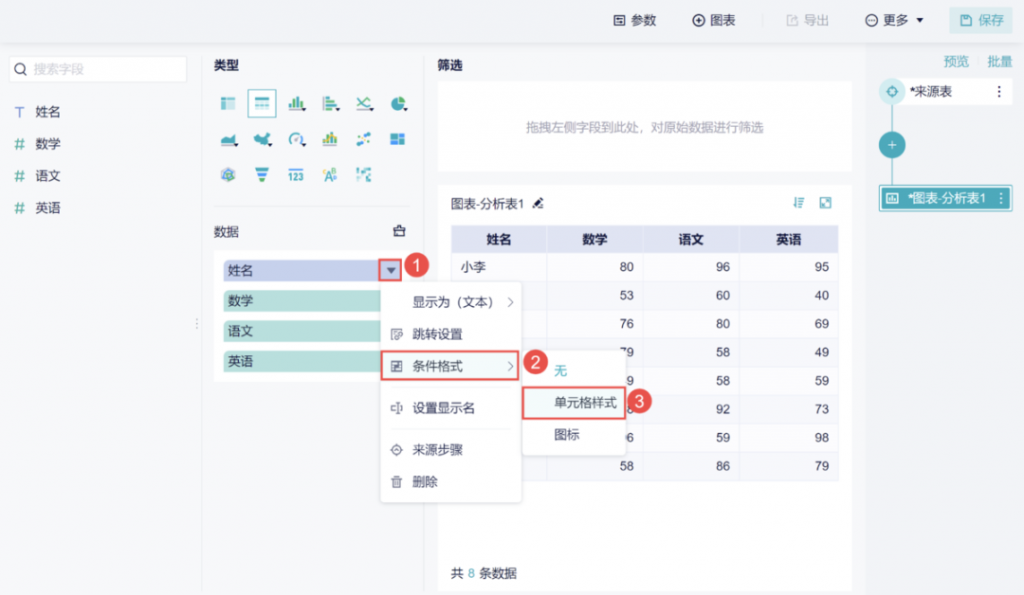
将条件设置为「总成绩」小于 200。
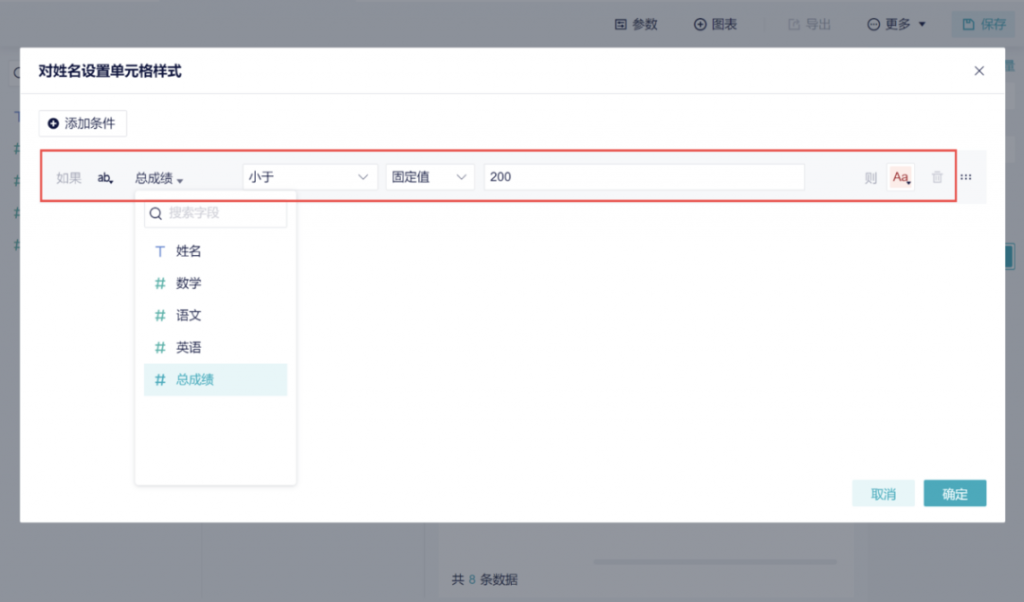
最终效果如下:
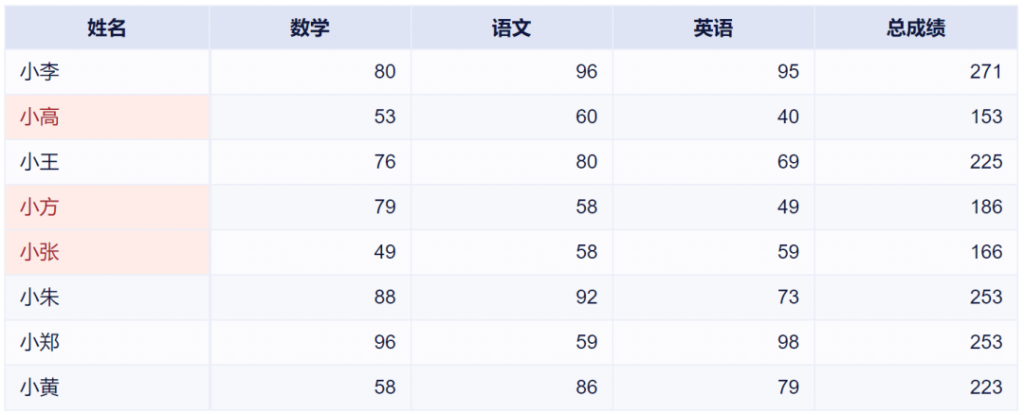
详情参见文档:条件格式
4.2新增「标记数据」功能
使用九数云进行统计计算时,可能会出现实际和预期相差较大的情况,很多用户反映没办法快速从庞大的数据中找到问题的根源。
本次九数云新增了「标记追踪数据」的功能,我们以客户RFM分析为例,经数据汇总后得到的「重要发展客户」数量明显异常,现在需找到这个汇总值的明细数据,来帮助判断计算结果是否合理。
在分析表中将「重要发展客户」设为标记数据:
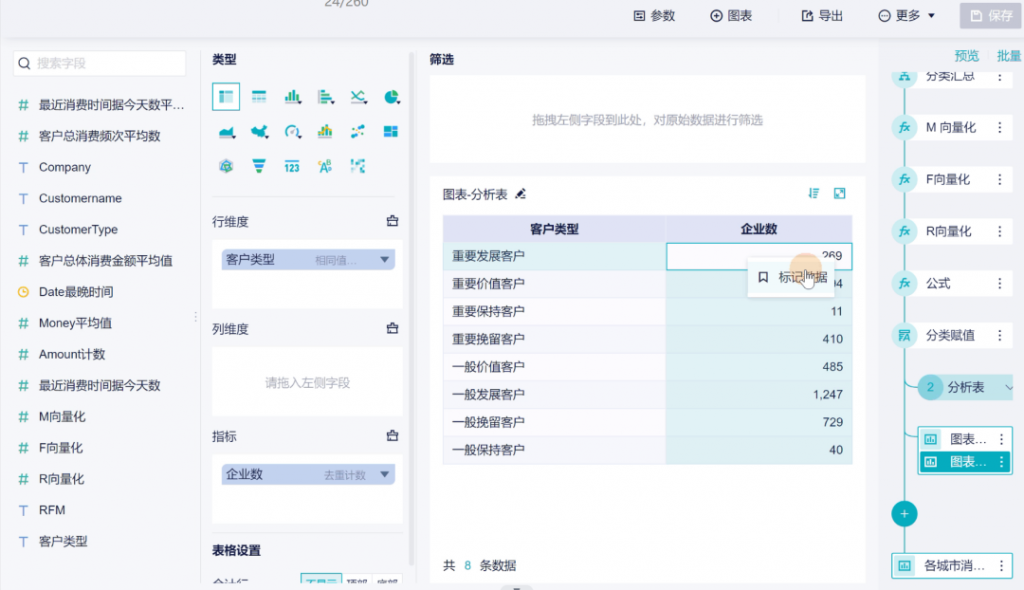
接着向前查看分析步骤,比如「分类赋值」。点击左下角的「标记数据」详情,就可以看到具体的明细数据和每个步骤下的结果。
详情参见文档:标记数据
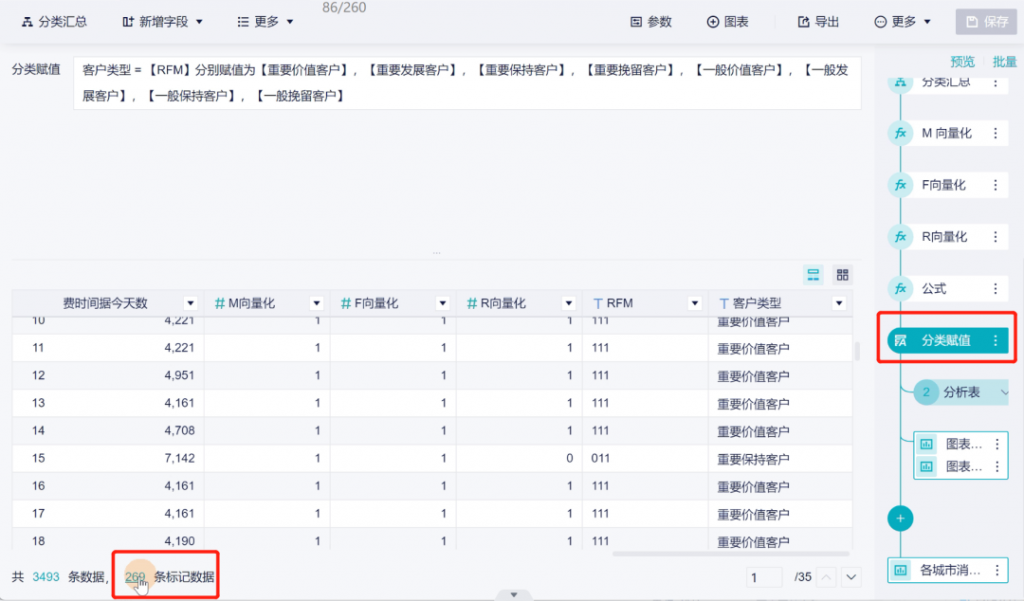
05其余更新及优化
5.1钉钉存量用户支持授权「花名册」数据
优化前:「花名册」功能在 2023-06-08 上线,此日期之前注册的九数云用户不支持使用「花名册」数据,不方便配置用户属性或者权限。
优化后:支持所有用户同步钉钉「花名册」数据,可以直接用于配置用户属性,方便数据权限控制与企业组织结构一致。
详情参见文档:获取钉钉花名册
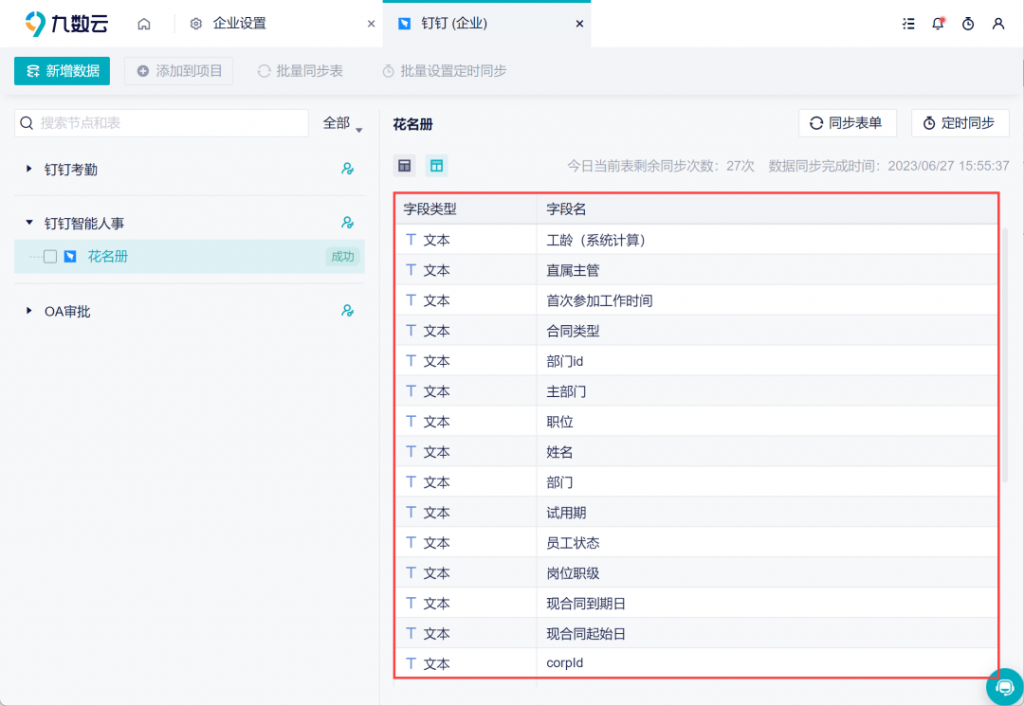
5.2钉钉 OA 审批模板市场增加九数云模板
钉钉平台中,可在 OA 审批模板市场中使用九数云模板,非九数云用户开通授权后即可开始使用九数云。
使用路径:工作台-OA审批-统计-报表市场

5.3「同环比」支持单次添加多个计算字段
优化前:如果需要计算多个指标的同环比,需要重复添加多次分析步骤,其容易造成性能问题,影响分析。
优化后:在配置弹窗中,支持添加多个计算字段,同时计算同环比。
详情参见文档:同环比
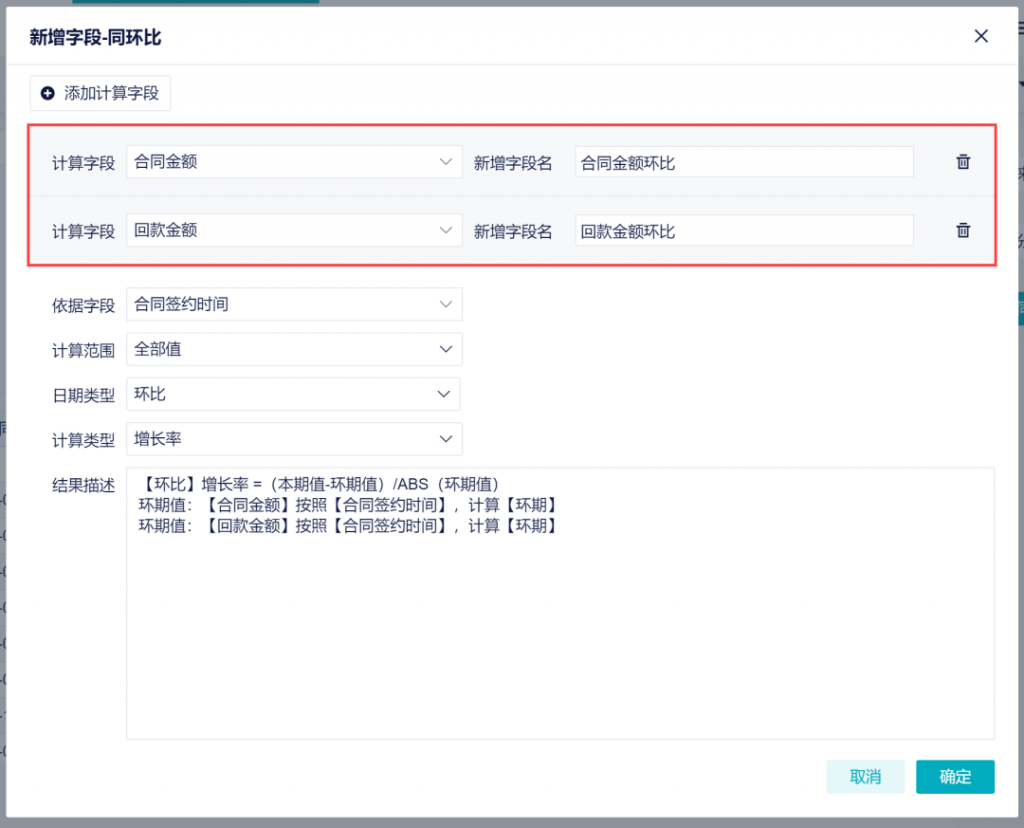
5.4「同环期」支持单次添加多个计算字段
优化前:如果需要计算多个指标的同环期,需要重复添加多次分析步骤,且容易造成性能问题,影响分析。
优化后:在配置弹窗中,支持添加多个计算字段,同时计算同环期。
详情参见文档:同环期
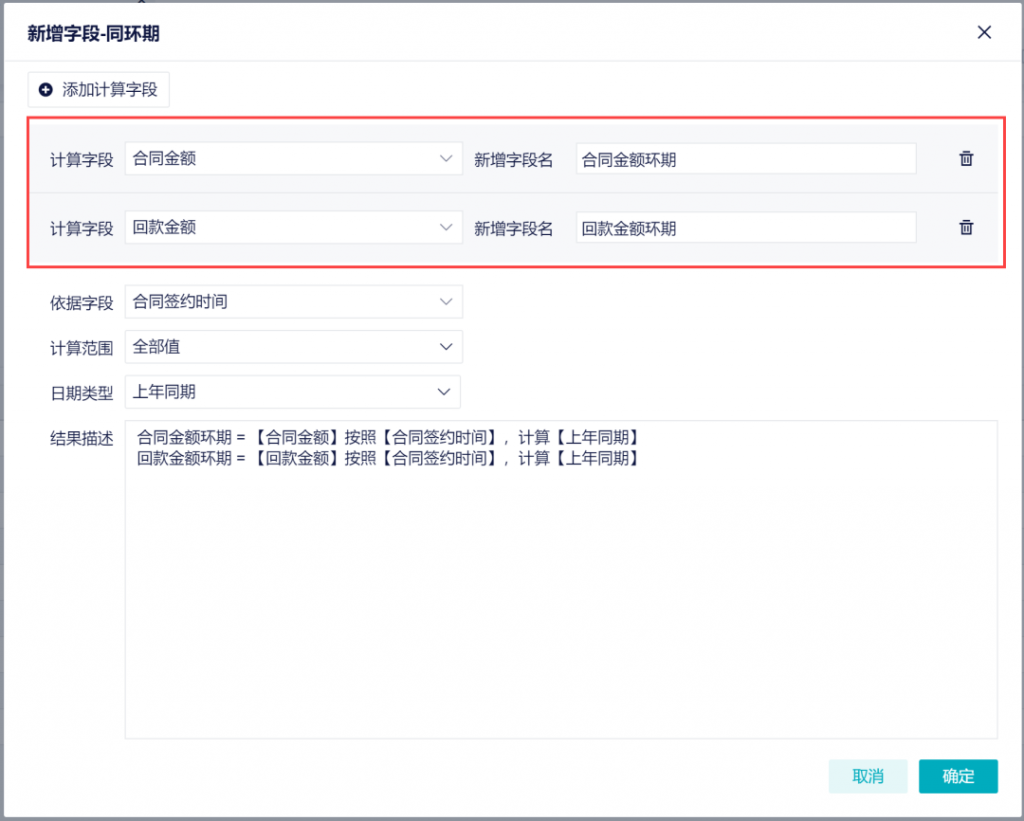
5.5优化文本组件内容对齐方式
优化前:文本内容不支持垂直居中,需要通过手动换行调整文本的位置。
优化后:可以点击「文本垂直居中」按钮,轻松实现文本内容的垂直居中,展示效果更好。
详情参见文档:文本组件
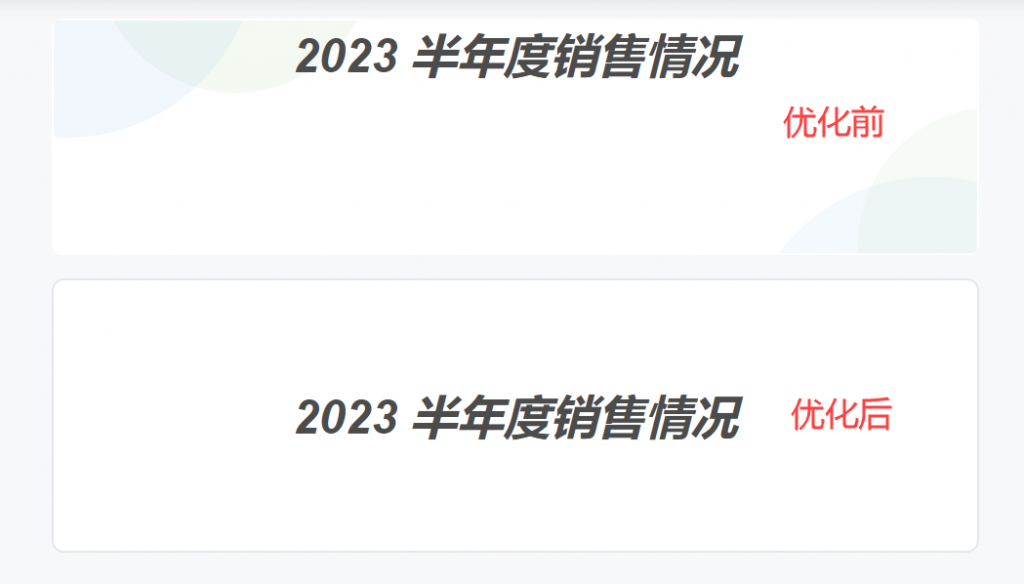
5.6故事板增加「预览」模式
故事板增加「预览」模式,可以更好的查看故事板展示效果。
详情参见文档:预览故事板
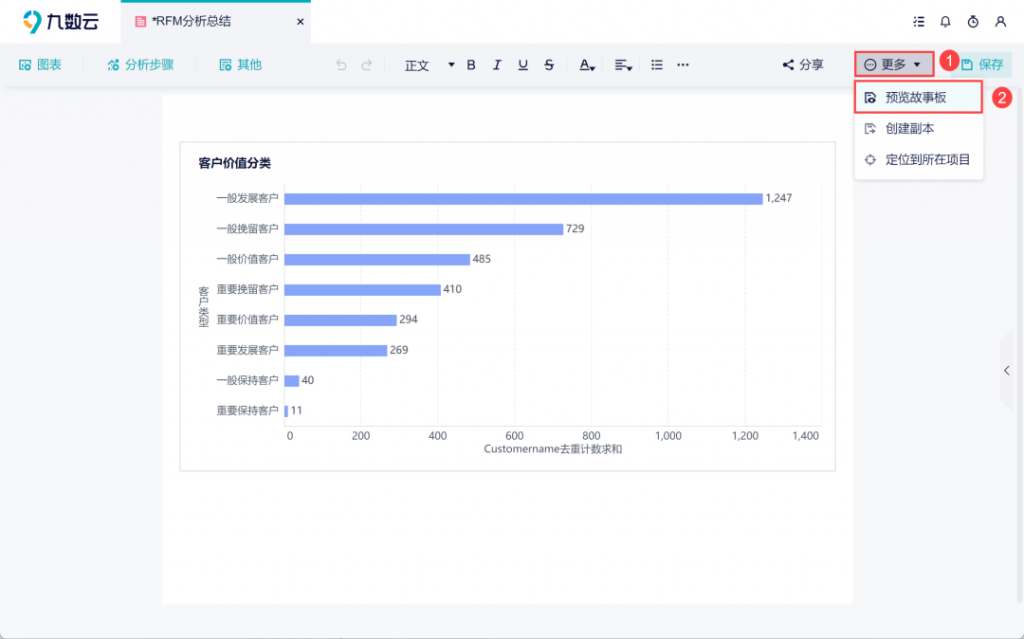
5.7新增「安全管理」模块
1)企业设置中增加「安全管理」模块支持多个设置,保证企业信息和数据安全。
- 显示全局水印:开启后,九数云相关页面,弹窗均显示水印;
- 功能限制-导出:开启后,仅选择的成员可以使用「导出」功能;
- 功能限制-公开分享:开启后,仅选择的成员可以「公开分享」仪表板/故事板;
- 功能显示-企业内分享:开启后,仅选择的可以「企业内分享」仪表板/故事板;
- 功能限制-自动化通知:开启后,仅选择的成员可以使用「自动化通知」功能。
详情参见文档:安全管理
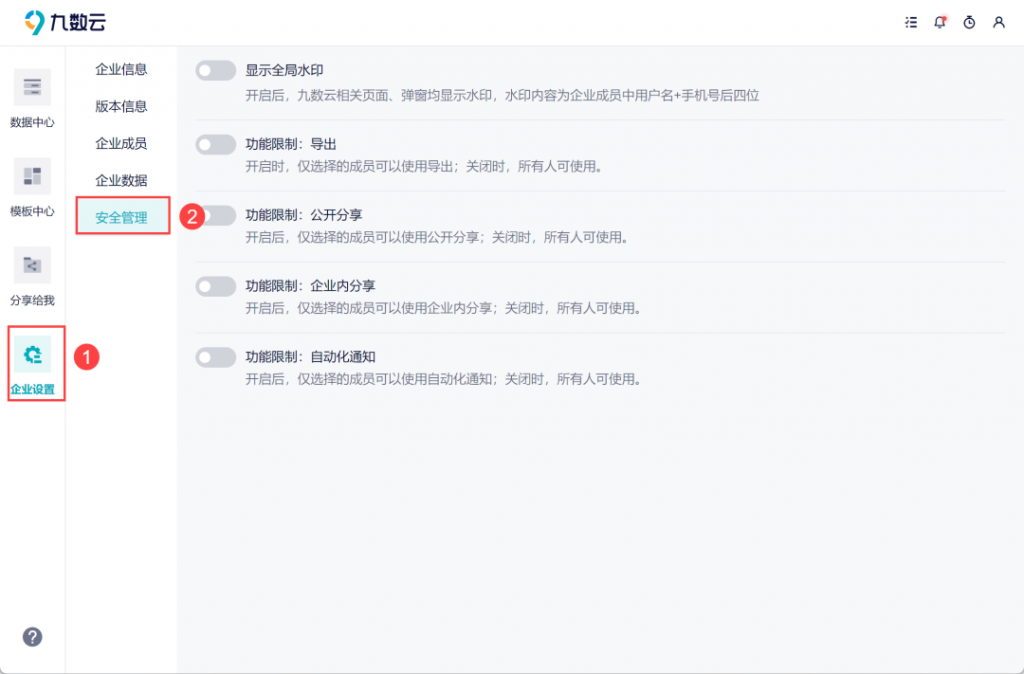
2)管理员角色的管理项增加「安全管理」,超管可为其他成员分配此权限,编辑「安全管理」设置页的内容。
详情参见文档:企业成员
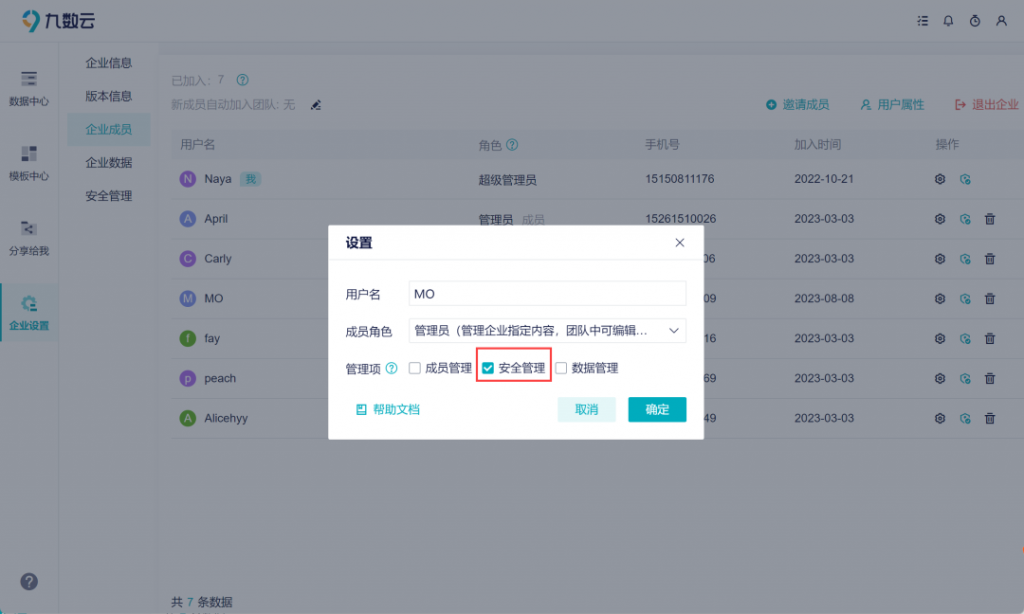
5.8新增「查看文件访问情况」功能
支持查看文件(分析表、仪表板、故事板)的访问情况,以了解哪些成员有访问过这些文件,可以根据这些信息来优化、删减或调整文件的内容。
详情参见文档:查看文件访问情况
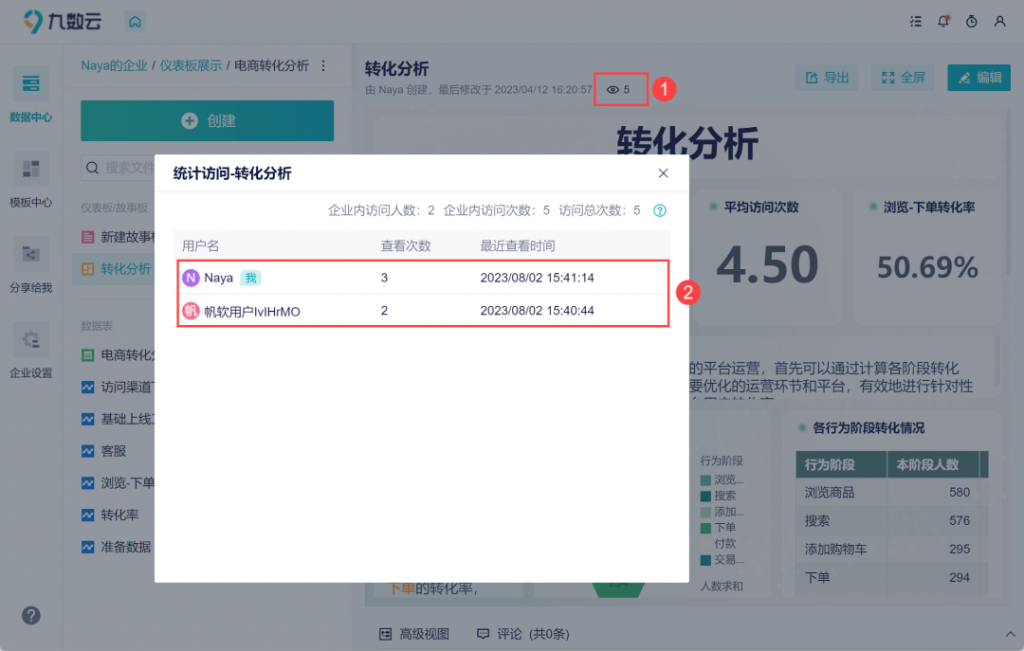
5.9 项目列表显示优化
项目列表显示优化:
- 为方便用户理解,「仅编辑者可见」功能重命名为「草稿项目」。
- 增加「显示范围」按钮,用户可自行切换需要显示的项目范围。
详情参见文档:项目管理
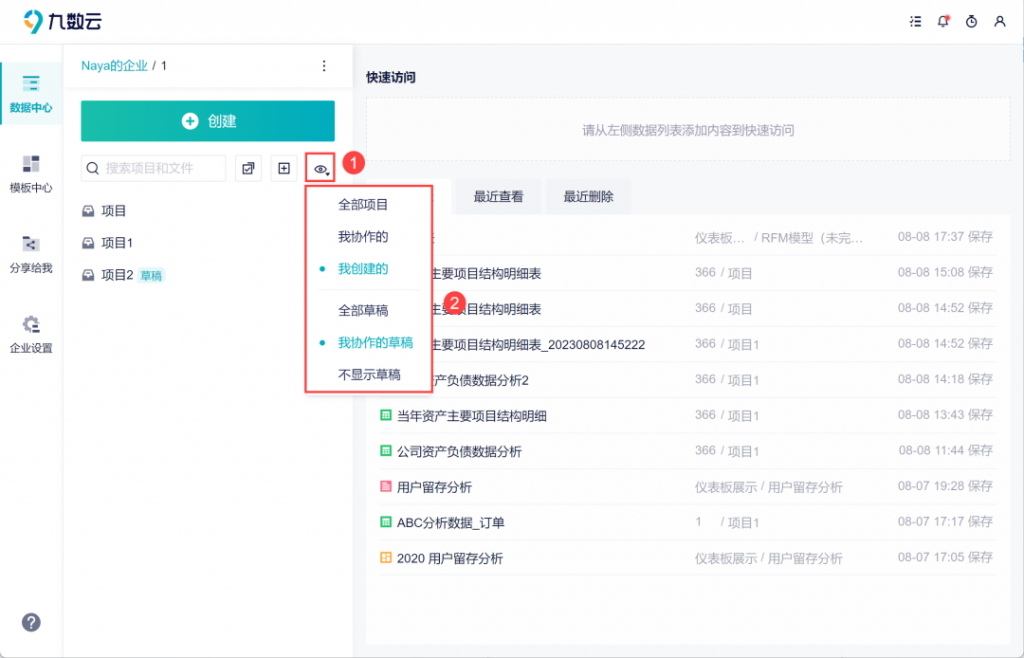
5.10Excel 字段名同步优化
优化前:修改 Excel 表中的字段名或替换 Excel 数据后,仪表板配置会标红,需手动重新配置。
优化后:修改 Excel 表中的字段名或替换 Excel 数据后,不会影响仪表板权限配置。
5.11增加场景限制
为提升用户使用体验,对一些场景增加限制:
- 数据源中,勾选多张表添加到项目中,一次性最多勾选 20 张数据表。
- 分析表中筛选步骤的文本下拉框,当筛选值超过 1000 个时,全选按钮灰化不可更改。
- 上传 Excel /同步数据源/自定义表格时,限制单个单元格不超过1w个字符。
- 重命名企业名称、项目名称、分组名称、表名称、分析步骤名称时,限制字符数不超过 50 个字符。
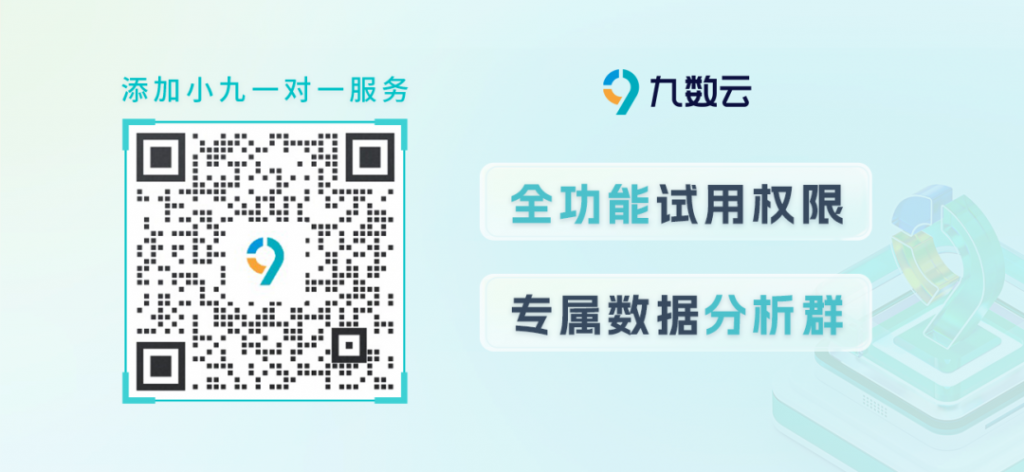

热门产品推荐